作为一名经历过无数次论文排版折磨的过来人,我深知空白页这个"顽固分子"给同学们带来的困扰。今天,我将系统性地分享6种经过验证的解决方案,帮助大家彻底告别这个排版噩梦。
问题诊断:为什么空白页如此顽固? 在深入解决方案前,我们需要先理解空白页难以删除的根本原因。通常,空白页的"顽固性"源于以下几种情况:
1. 分节符作祟:论文中常见的分节符(如奇数页分节符)会强制产生空白页
2. 段落格式问题:过大的段前/段后间距或固定行距
3. 表格或图片溢出:大型表格或图片导致的自动分页
4. 页眉页脚设置:特殊的页眉页脚要求导致的空白页
六大解决方案详解 方案一:精准定位删除法(基础版) 适用场景:普通分页符导致的空白页
1. 将光标置于空白页首行
2. 按下`Delete`键或`Backspace`键
3. 如无效,尝试连续多次操作
专业提示:按住`Ctrl`键同时按`Backspace`可删除整个单词,效率更高。
方案二:分节符处理法(进阶版) 适用场景:分节符导致的顽固空白页
1. 打开"开始"选项卡→勾选"显示/隐藏编辑标记"(¶)
2. 定位空白页前的分节符标记
3. 选中分节符后删除
4. 如遇保护状态,需先取消"限制编辑"
注意事项:删除分节符可能导致前后节格式变化,建议先备份。
方案三:段落格式调整法 适用场景:因段落设置产生的空白页
1. 选中空白页前后段落
2. 右键→"段落"
3. 检查并调整:
段前/段后间距行距设置"分页"选项卡中的各项设置 4. 将行距设为"单倍行距"测试效果
方案四:表格图片优化法 适用场景:表格/图片导致的自动分页
1. 调整表格行高/列宽
2. 设置图片"文字环绕"为"嵌入型"
3. 适当缩小图片尺寸
4. 使用"允许跨页断行"选项
方案五:终极删除组合键 适用场景:各种疑难空白页
1. `Ctrl+Shift+8`显示所有格式标记
2. `Ctrl+G`打开"定位"对话框
3. 输入`\page`定位到目标页
4. 使用`Ctrl+Delete`组合删除
方案六:打印预览修正法 适用场景:视觉误差导致的"假空白页"
1. 进入"文件"→"打印预览"
2. 确认是否真实存在空白页
3. 调整页边距或缩放比例
4. 通过"减少一页"功能自动优化
预防胜于治疗:空白页预防指南 1. 规范使用分节符:仅在必要时插入,避免滥用
2. 统一段落样式:创建并使用标准段落样式
3. 定期检查:写作过程中定期使用"显示标记"功能检查
4. 模板化管理:使用学校提供的正规论文模板
特殊情况处理 当遇到以下情况时,需要特殊处理:
1. 目录后的空白页:调整目录的"段后"间距
2. 参考文献前的空白页:检查参考文献样式的分页设置
3. 奇数页强制分节:在页面设置中调整"节的起始位置"
专业工具推荐 1. Word自带功能:
导航窗格(`Ctrl+F`)样式检查器 2. 第三方插件:
Grammarly(格式检查)EndNote(参考文献管理) 记住,论文排版是个精细活,需要耐心和技巧的结合。如果尝试以上方法后问题仍未解决,建议向学校的论文格式指导老师或计算机中心寻求专业帮助。祝各位同学都能顺利完成论文排版工作!